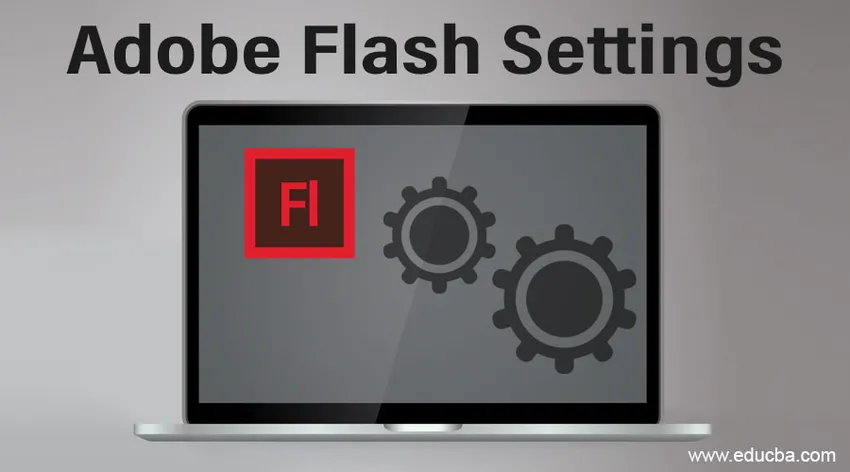
Pregled postavki Adobe Flash
Postavke Adobe Flash mogu se pročitati u System Preferences na Mac računalu i na Control Panel u Windows sustavu. Upravitelj postavki za Native Flash Player koji je lokalni u vašem operativnom sustavu:
Za Mac: Postavke sustava> Hit Flash Player.
Za Windows: Pritisnite Start> Settings> Control Panel> Flash Player.
Adobe je posvećen pružanju alternativa za upravljanje FLV ili SWF sadržajem i softverom koji rade u Adobe Flash Playeru. Upravitelj postavki Flash Player-a omogućuje vam kontrolu globalnih postavki privatnosti, sigurnosnih postavki i postavki pohrane.
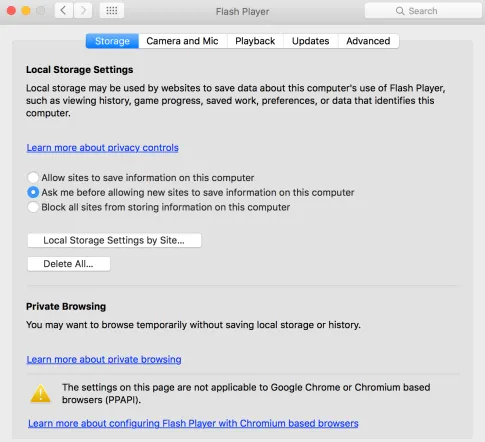
Razne postavke Adobe Flash-a
Upravitelj postavki važan je upravljački panel koji radi na vašem rodnom računalu, ali je registriran unutar i čita se s web mjesta Adobe. Adobe ne može pristupiti postavkama koje opažate u Upravitelju postavki ili bilo kojim osobnim podacima u vašem sustavu. Slijede postavke koje su dostupne na ploči postavki Adobe Flash:
1. Postavke privatnosti
Softver koji radi u programu Flash Player možda će vam trebati pristup mikrofonu i / ili kameri koju možete dobiti na vašem računalu. Postavke privatnosti omogućuju vam da odredite da li vam je potreban softver s određene web lokacije za takav pristup. Imajte na umu da osoba, ili organizacija koja je proizvela softver koji koristite, traži takav pristup, a ne Adobe (osim ako Adobe nije proizveo softver koji zahtijeva pristup vašem mikrofonu ili kameri).
Osoba ili organizacija koja traži pristup dužna je da vam učini transparentnim zašto oni zahtijevaju pristup i kako namjeravaju koristiti video ili audio. Trebali biste imati na umu politiku privatnosti svakoga tko traži pristup video ili audio sadržaju.
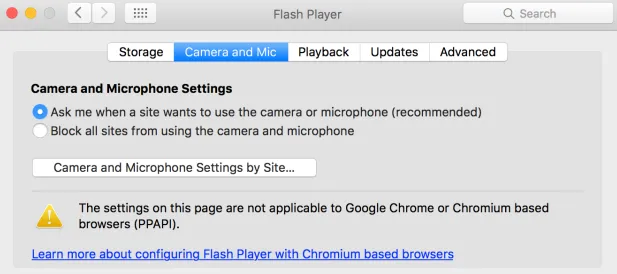
Dostupne su dvije mogućnosti koje možete odabrati, a web mjesto možete učiniti da vas pita može li upotrebljavati kameru ili mikrofon ili možete samo blokirati sve web stranice pomoću kamere i mikrofona.
Ključno je shvatiti da iako je ovaj panel postavki dio Flash Player-a, video i audio koristit će softver proizveden od treće strane.
2. Postavke pohrane
Softver koji radi u programu Flash Player možda će trebati sačuvati neke podatke na vašem računalu, ali opterećenje koje oni mogu sačuvati ograničeno je na 100 kilobajta, osim ako ne prihvatite dodatni prostor. Postavke lokalne pohrane omogućuju vam da odredite količinu prostora na disku, ako postoji, softver s određene web lokacije može se koristiti za očuvanje podataka na vašem računalu. Imajte na umu da osoba, ili organizacija koja je proizvela softver koji koristite, traži takav pristup, a ne Adobe (osim ako Adobe nije proizveo softver koji zahtijeva pristup vašem mikrofonu ili kameri).
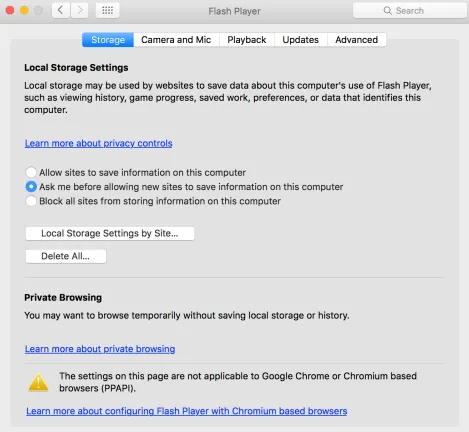
U postavkama za pohranu imate mogućnost dopustiti web lokacijama da spremaju podatke na vašem računalu ili možete natjerati web mjesto da vas pita prije nego što im omogućite spremanje podataka na vašem računalu. Treća je mogućnost blokirati sve web lokacije za pohranu podataka na vašem računalu.
3. Sigurnosne postavke
Adobe je stvorio Flash Player za razmjenu sigurnosnih postavki za koje ne morate pojedinačno dozvoliti ili odbiti pristup u većini okolnosti. S vremenom, kako su FLV i SWF sadržaji postajali napredniji, Flash Player također se pokazao naprednijim, pružajući potrošačima dodatnu zaštitu privatnosti i sigurnosti. Međutim, ponekad možete naići na stariji FLV ili SWF sadržaj koji je proizveden primjenom starijih sigurnosnih pravila. U tim će slučajevima Flash Player zatražiti da odaberete izbor: Možete dopustiti da sadržaj radi onako kako je izračunao njegov proizvođač koristeći starija sigurnosna pravila ili možete odabrati da nametnete novija, stroža pravila. Posljednja alternativa pomaže vam osigurati da promatrate ili reproducirate samo sadržaje koji zadovoljavaju najaktuelnije sigurnosne standarde, ali povremeno mogu spriječiti da stariji FLV ili SWF sadržaji pravilno rade.
4. Postavke reprodukcije
Neki podaci na Internetu čuvaju dobavljač podataka koji koristi Adobe Flash Access. Da bi spremili ove zaštićene podatke, potrošači moraju prije svega nabaviti informacijske licence od davatelja informacija. Na primjer, ove se informacijske licence automatski preuzimaju u vaš sustav, primjerice, kada iznajmite ili kupite zaštićene podatke. Flash Player čuva te licence na vašem sustavu.
5. Postavke umrežavanja uz pomoć vršnjaka
Web stranica koja pruža video i audio vašem sustavu može distribuirati informacije s finijom izvedbom ako potrošači koji reproduciraju slične podatke podijele propusnost. Razdjeljivanje propusne širine dopušta ravnomjernom reprodukciji video ili audio zapisa, bez pauza ili preskoka od punjenja. Ovo je definirano kao umrežavanje uz pomoć vršnjaka jer se vršnjaci na mreži pomažu jedni drugima u pružanju vrhunskog iskustva. Flash Player dijeli propusnu širinu koristeći vršnjačke mreže uz vaš pristanak.
Ako sankcionirate ovu alternativu, ne prihvaćate dijeljenje svoje propusnosti kad god softver zahtijeva njegovo korištenje. Dozvoljavate samo softverima da vas traže da li vam je potrebno da podijelite propusnost. U većini slučajeva želite podijeliti svoju propusnost samo kad koristite internetsku vezu velike brzine.
Ovdje imate dvije mogućnosti, bilo da vas web stranica pita o korištenju umreženih mreža ili samo blokirate sve web lokacije da koriste umrežene mreže.
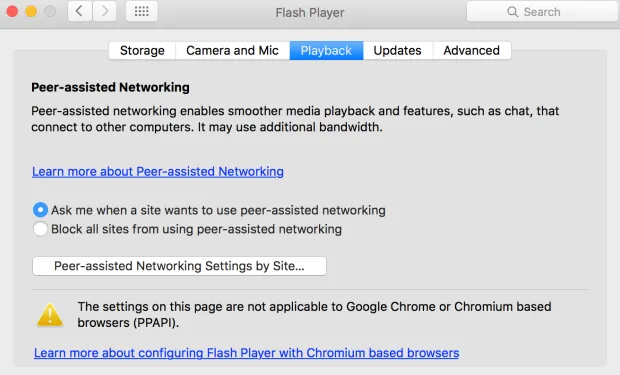
6. Postavke ažuriranja
Možete dozvoliti Adobeu da instalira ažuriranja ili vas obavijestiti o instaliranju ažuriranja ili nikada ne provjeriti ažuriranja.
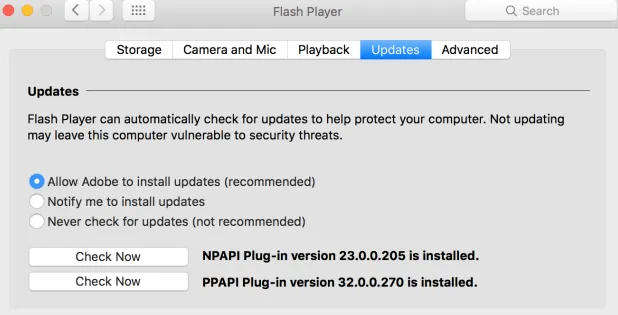
7. Napredne postavke
Ovdje možete izmijeniti podatke i postavke pregledavanja, zaštićeni sadržaj i alate za razvojne programere.
Možete izbrisati sve lokalne pohrane, spremljene postavke, izbore i druge informacije koje sadržaj koristi u flash playeru u svim preglednicima na vašem računalu. Možete odrediti pouzdane lokacije za testiranje programera.
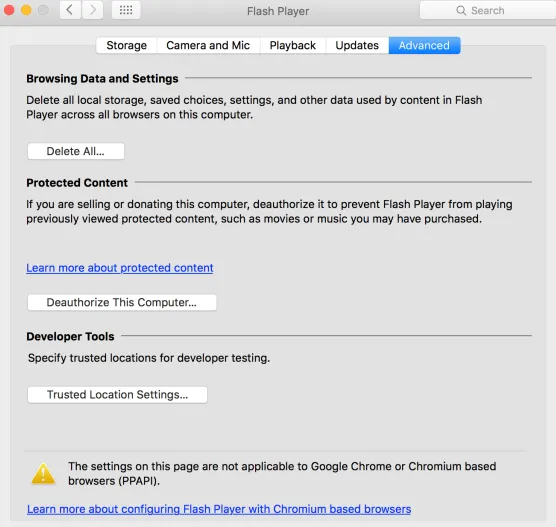
Zaključak
Na taj način možete definirati trebaju li web stranice zatražiti vaš pristanak prije upotrebe mikrofona ili kamere, definirati učitavanje prostora na disku koje web stranice koje još niste pregledali mogu koristiti za očuvanje podataka u vašem sustavu, promatranje ili izmjenu sigurnosnih postavki, odredite treba li i koliko često Flash Player pregledavati ažurirane verzije, promatrati ili mijenjati postavke privatnosti za web stranice koje ste ranije pregledavali, promatrati ili mijenjati postavke pohrane za web stranice koje ste prethodno pregledavali, promatrati ili mijenjati zaštićene postavke medija te promatrati ili mijenjati postavke umrežene mreže.
Preporučeni članci
Ovo je vodič za Adobe Flash postavke. Ovdje ćemo razgovarati o pregledu i različitim postavkama koje su dostupne u Adobe Flash detaljno. Možete pogledati i sljedeće članke da biste saznali više -
- Što je Adobe InDesign
- Alati za flash
- Instalirajte Flash
- Dodaci Adobe After Effects